Xbox-Serverprobleme können dieses Problem oft auslösen
- Die Liste der Xbox-Freunde, die auf Ihrem PC, Ihrer Xbox One und der Xbox Series X-Konsole nicht angezeigt wird, kann auf Serverprobleme zurückzuführen sein.
- Benutzer können die Statusseite des Xbox-Servers überprüfen, um zu erfahren, ob es ein Problem mit dem Server oder von ihrer Seite gibt.
- Microsoft ermöglicht Benutzern, die Xbox-Freundesliste online zu überprüfen, wenn sie nicht in der App oder Konsole angezeigt wird.
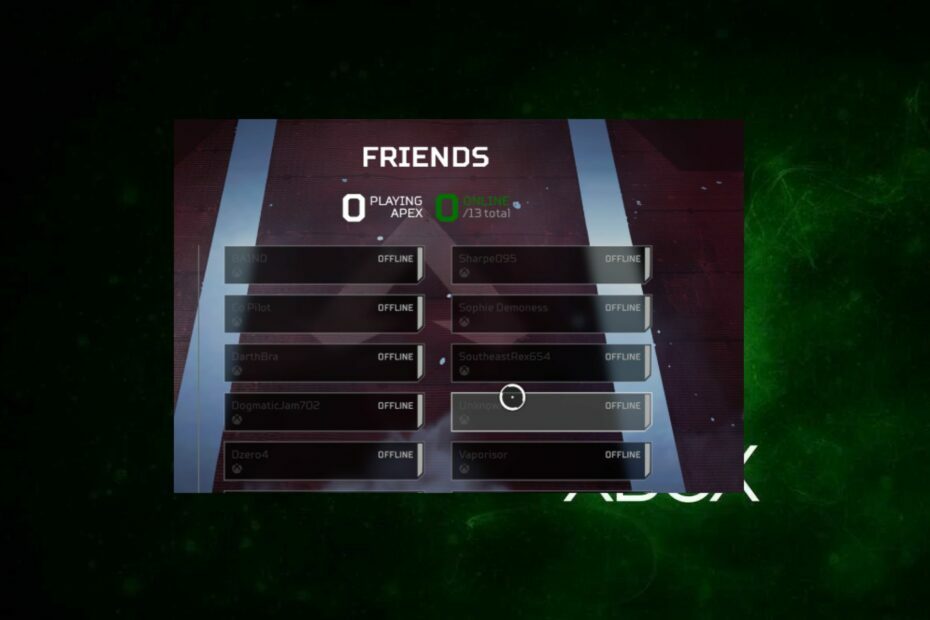
XINSTALLIEREN SIE, INDEM SIE AUF DIE DOWNLOAD-DATEI KLICKEN
Diese Software repariert häufige Computerfehler, schützt Sie vor Dateiverlust, Malware und Hardwarefehlern und optimiert Ihren PC für maximale Leistung. Beheben Sie PC-Probleme und entfernen Sie Viren jetzt in 3 einfachen Schritten:
- Laden Sie das Restoro PC-Reparaturtool herunter das kommt mit patentierten Technologien (Patent vorhanden Hier).
- Klicken Scan starten um Windows-Probleme zu finden, die PC-Probleme verursachen könnten.
- Klicken Alles reparieren um Probleme zu beheben, die die Sicherheit und Leistung Ihres Computers beeinträchtigen.
- Restoro wurde heruntergeladen von 0 Leser in diesem Monat.
Xbox Live-Freundeslisten ermöglichen es Benutzern, Spieler hinzuzufügen, ihnen zu folgen und über Nachrichten und Spiele mit ihnen Schritt zu halten und ihren Aktivitäts-Feed anzuzeigen.
Leider beschweren sich einige darüber, dass ihre Xbox-Freundesliste von ihren PC-, Xbox One- und Xbox Series X-Konsolen verschwunden ist. Dies ist auch 2023 noch ein häufiges Problem.
Warum kann ich meine Freunde online auf der Xbox One nicht sehen?
Dass die Xbox-Freundesliste nicht angezeigt wird, kann in verschiedenen Fällen auftreten. Es kann sein, dass der Benutzer niemanden in der Freundesliste sehen kann, während einige ein paar Freunde sehen können, aber ihre vollständige Freundesliste nicht angezeigt wird.
Darüber hinaus kann es viele Faktoren geben, dass die Xbox One- und Xbox Series X-Konsolen keine Freunde in der Xbox Live-Freundesliste anzeigen. Einige Faktoren, die für den Fehler verantwortlich sein können, sind:
- Probleme mit dem Xbox-Server - Wenn Xbox-Server sind ausgefallen oder nicht ordnungsgemäß ausgeführt werden, kann dies die Fähigkeiten der Konsole beeinträchtigen und Probleme beim Zugriff auf die Freundesliste verursachen.
- Probleme mit der Netzwerkverbindung – Benutzer können aufgrund von Problemen beim Zugriff auf ihre Freundesliste auf Probleme stoßen Netzwerkverbindungsprobleme auf der Xbox-Konsole oder App.
- Fehlerbezogene und andere Xbox-Probleme – Die Xbox-App auf Ihrem Gerät ist möglicherweise von Fehlern betroffen, die zu Fehlfunktionen führen. Außerdem können Startfehler auf der Xbox-Konsole dazu führen, dass die Freundesliste nicht angezeigt wird.
Es gibt keinen offiziellen Bericht über das Problem, aber die oben genannten sind die wahrscheinlichen Ursachen.
Was kann ich tun, wenn meine Xbox-Freundesliste verschwunden ist?
Bevor Sie mit den erweiterten Schritten zur Fehlerbehebung fortfahren, gehen Sie wie folgt vor:
- Fix Netzüberlastung auf Ihrem PC. Auch ein Neustart des Routers kann helfen.
- Starten Sie Ihren PC, Ihre Xbox One oder Ihre Xbox Series X-Konsole neu.
- Überprüfen Sie den Status des Xbox-Servers: Bei Benutzern können Probleme mit Xbox-Servern auftreten, wenn eine Wartungssitzung stattfindet oder die Server ausgefallen sind. Sie können die besuchen Statusseite des Xbox-Servers um nach Aktualisierungen zu suchen.
Wenn Ihre Xbox Live-Freundesliste nicht angezeigt wird, befolgen Sie die folgenden Lösungen:
1. Schalten Sie Ihre Xbox-Konsole aus und wieder ein
- Drücken Sie die Leistung Knopf auf der Xbox-Konsolee für zehn Sekunden, um jegliche Restenergie zu entfernen.

- Trennen Sie das Netzkabel von der Konsole und warten Sie 1–2 Minuten.
- Verbinden Sie die Stromkabel zurück in die Konsole und drücken Sie die Leistung Taste, um es einzuschalten.
- Nachdem die Xbox vollständig hochgefahren ist, versuchen Sie, auf Ihre Freundesliste zuzugreifen und zu sehen, ob sie angezeigt wird.
Expertentipp:
GESPONSERT
Einige PC-Probleme sind schwer zu lösen, insbesondere wenn es um beschädigte Repositories oder fehlende Windows-Dateien geht. Wenn Sie Probleme haben, einen Fehler zu beheben, ist Ihr System möglicherweise teilweise defekt.
Wir empfehlen die Installation von Restoro, einem Tool, das Ihren Computer scannt und den Fehler identifiziert.
klicken Sie hier herunterzuladen und mit der Reparatur zu beginnen.
Power Cycling der Xbox-Konsole behebt Startfehler, die Probleme mit ihren Aktivitäten verursachen.
2. Starten Sie Windows im abgesicherten Modus neu
- Drücke den Start drücken und auswählen Einstellungen.
- Wählen Update & Sicherheit.

- Klicke auf Erholung aus dem linken Bereich, dann klicken Sie auf Jetzt neustarten unter Fortgeschrittenes Start-up.
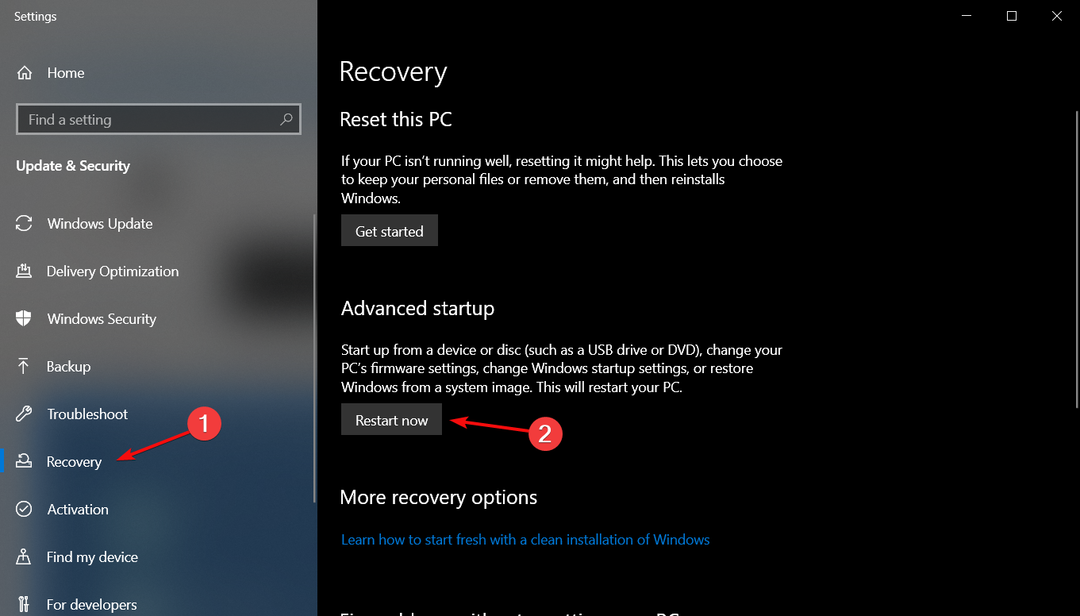
- Nach dem Neustart erhalten Sie die Erweiterte Wiederherstellungsoptionen Buchseite.
- Klicke auf Fehlerbehebung, wählen Sie dann die aus Erweiterte Optionen.
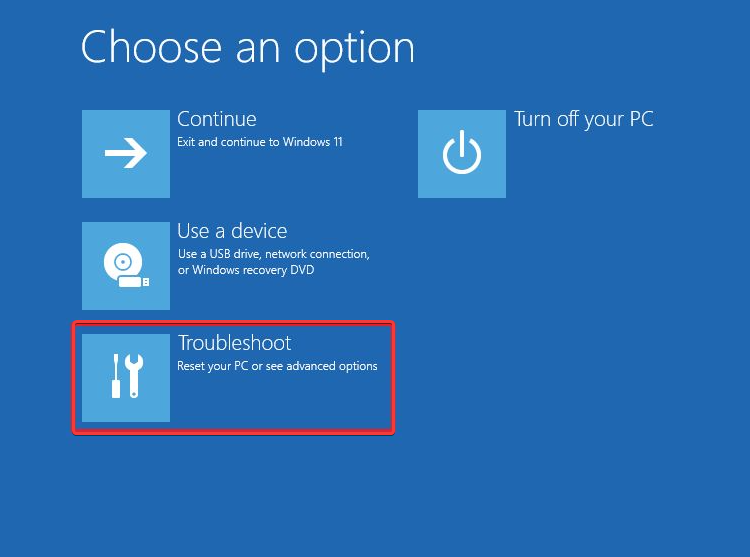
- Klicke auf Starteinstellungen.
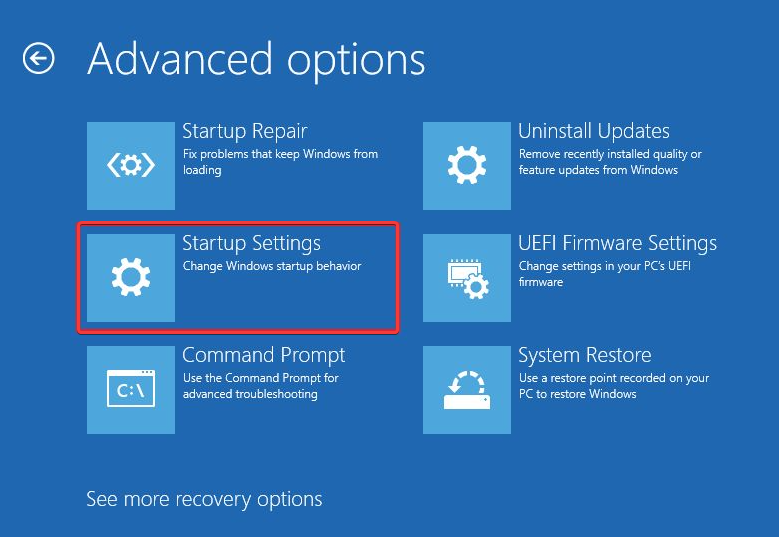
- Drücken Sie 4 Zu Aktivieren Sie den abgesicherten Modus und auswählen Neu starten.
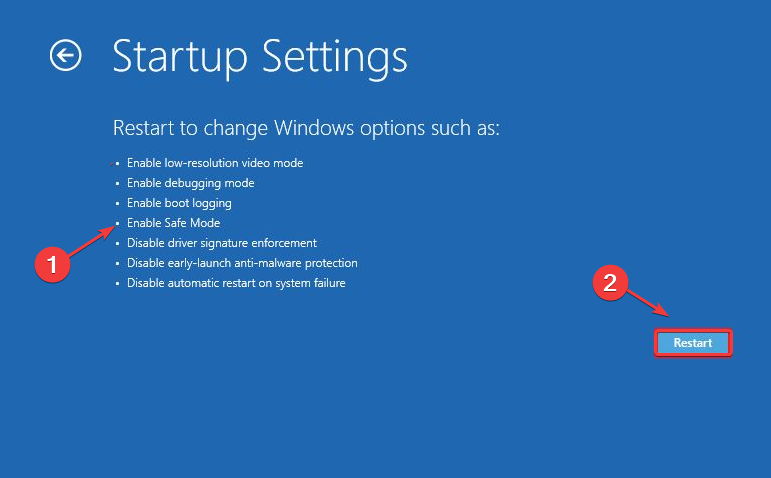
Neustart von Windows im abgesicherten Modus behebt Startprobleme, die sich auf die Xbox-App auf Ihrem PC auswirken können.
- Xbox Remote Play hat knisterndes Audio: 5 Möglichkeiten, es zu reparieren
- Was können Sie im Microsoft Mobile Game Store unter iOS tun?
3. Überprüfen Sie Ihre Freundesliste online
- Starten Sie einen Browser auf Ihrem PC.
- Gehe zu Xbox.com und melden Sie sich mit Ihrer an Xbox Live-Anmeldung Ausweis.
- Klicken Sie auf Ihre Profil Symbol.
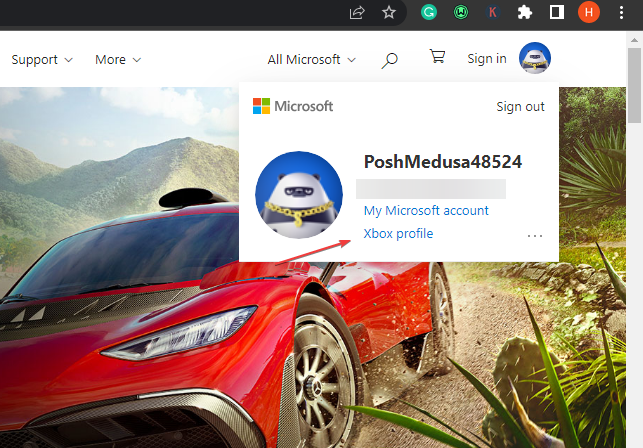
- Wählen Freunde. Überprüfen Sie, ob Ihre Freundesliste erscheint und ist fertig.
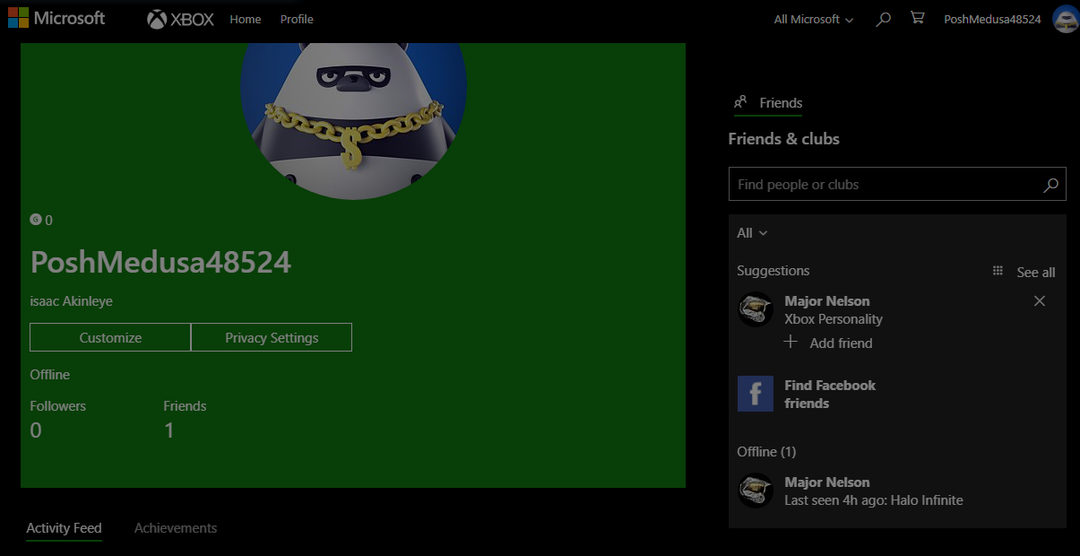
Microsoft ermöglicht es Benutzern, über ihr Xbox Live-Konto online Freunde hinzuzufügen oder zu entfernen und mit ihrer Freundesliste zu interagieren. Wir empfehlen Ihnen, Ihre Freundesliste online zu überprüfen, um festzustellen, ob das Problem von der Xbox-App oder -Konsole herrührt.
4. Setzen Sie die Xbox-Konsole zurück
- Schalten Sie Ihr ein Xbox-Konsole und drücken Sie die Xbox-Taste auf dem Controller, um das Guide-Overlay aufzurufen.
- Wähle aus System Menü und klicken Sie auf Einstellungen.
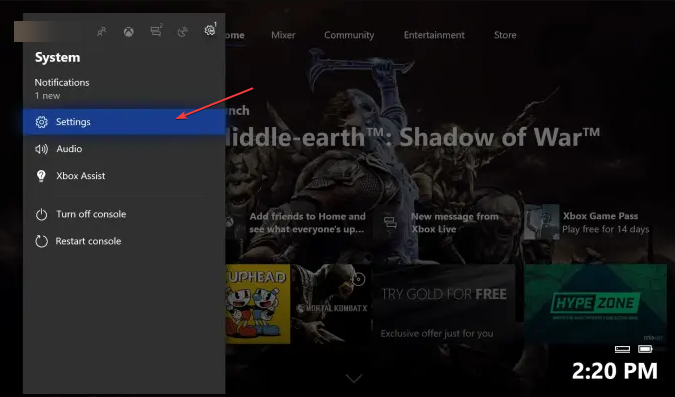
- Klicke auf System erweitern und auswählen Konsoleninfo aus der Dropdown-Liste.
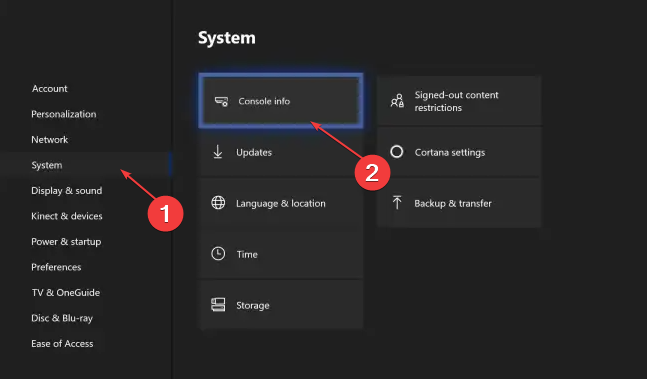
- Klicke auf Konsole zurücksetzen.
- Wählen zwischen Entfernen Sie alles oder Meine Spiele & Apps zurücksetzen und behalten.
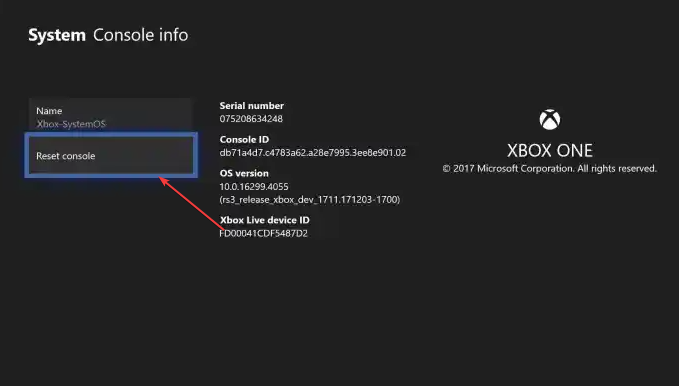
Die Option Alles entfernen löscht alle Daten und Spiele, während die Option Konsole zurücksetzen die Werkseinstellungen wiederherstellt.
Sehen Sie sich unseren Artikel an Reparieren des Xbox-Controllers, der erkannt wird, aber nicht funktioniert wenn Sie ein Problem damit haben.
Alternativ können unsere Leser unseren Leitfaden über lesen Xbox Live-Netzwerkdienst fehlt und wie man es repariert. Ebenso können Sie unseren Leitfaden lesen, wenn Sie kann sich nicht beim Xbox-Konto anmelden auf Ihrem PC.
Trotzdem können Sie überprüfen, was zu tun ist, wenn Sie kann einen Benutzer nicht zu einer Freundesliste hinzufügen auf Xbox.
Wir hoffen, Sie wissen jetzt, was zu tun ist, wenn Ihre Xbox-Freundesliste wieder verschwunden ist. Wenn Sie weitere Fragen oder Vorschläge haben, hinterlassen Sie diese bitte im Kommentarbereich.
Haben Sie immer noch Probleme? Beheben Sie sie mit diesem Tool:
GESPONSERT
Wenn die obigen Ratschläge Ihr Problem nicht gelöst haben, können auf Ihrem PC tiefere Windows-Probleme auftreten. Wir empfehlen Herunterladen dieses PC-Reparatur-Tools (auf TrustPilot.com als „Großartig“ bewertet), um sie einfach anzusprechen. Klicken Sie nach der Installation einfach auf die Scan starten Taste und drücken Sie dann auf Alles reparieren.


![Welche Xbox sollte man kaufen, um Starfield zu spielen? [Wir antworten]](/f/ec46e1a12f1401d7f902d4db00d891dd.jpg?width=300&height=460)